Работа с изображениями в Компас-3D
В процессе работы возникает необходимость использования изображений, например, добавить логотип. В данной статье мы рассмотрим возможности работы с файлам изображения в Компас-3D.
Добавляем изображение в чертеж выполнением команды: Вставка ? Рисунок ? Выбираем изображение ? Ок (или двойной клик ЛКМ).
При вводе технических требований, текста на чертеже и заполнении основной надписи вставка иллюстраций невозможна. При вводе таблиц на чертеже возможна вставка фрагментов и растровых изображений.
Изображения добавляться в только в текущий вид, по этому необходимо учитывать это в работе.
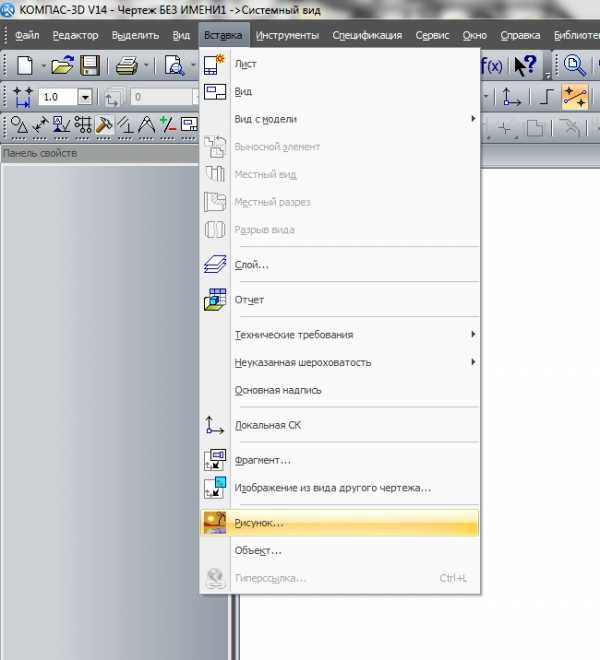
Затем выбираем место расположения (в дальнейшем при необходимости изображение можно переместить).
Изображения добавляются двумя способами: Внешней ссылкой и Добавлением в документ.

В первом случае в документе формируется ссылка на файл-источник вставки. Изменения, сделанные в файле-источнике, отображаются во всех документах, содержащих вставки. При передаче этих документов на другое рабочее место требуется также передача источника вставки.
Во втором случае (добавить в документ) cодержимое файла копируется в документ. Связь с источником не сохраняется. Изменения, сделанные в файле-источнике, не отображаются в документе, содержащем вставку. При передаче этого документа на другое рабочее место передача источника вставки не требуется.. При добавлении изображения в документ мы можем сделать привязку по координатам (красный), Повернуть на необходимый угол (зеленый), от масштабировать (синий), и общая информация о изображении(желтый).
По умолчанию используется первый метод. Сменить тип добавления изображения с внешней ссылки на добавить в документ легко: ПКМ по изображению ? добавить в документ или ЛКМ и в появившемся контекстном меню жмем по значку добавить в документ.
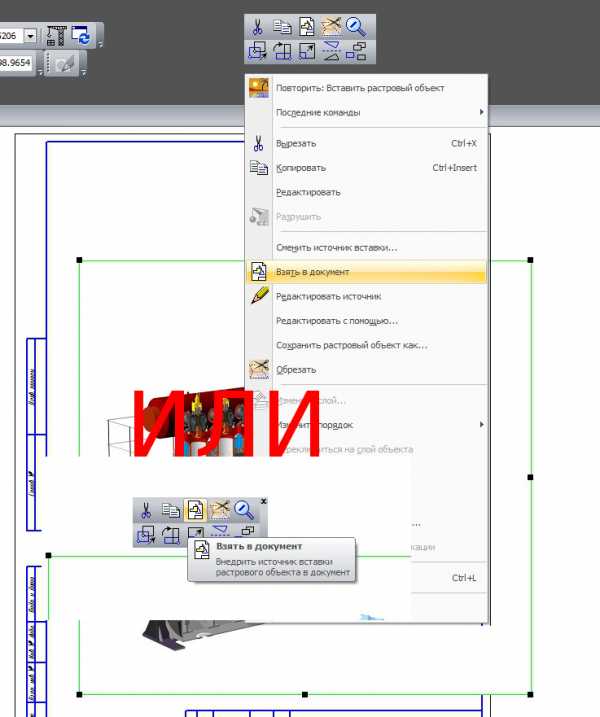
Изображения добавляются последним слоем не смотря на его размеры:

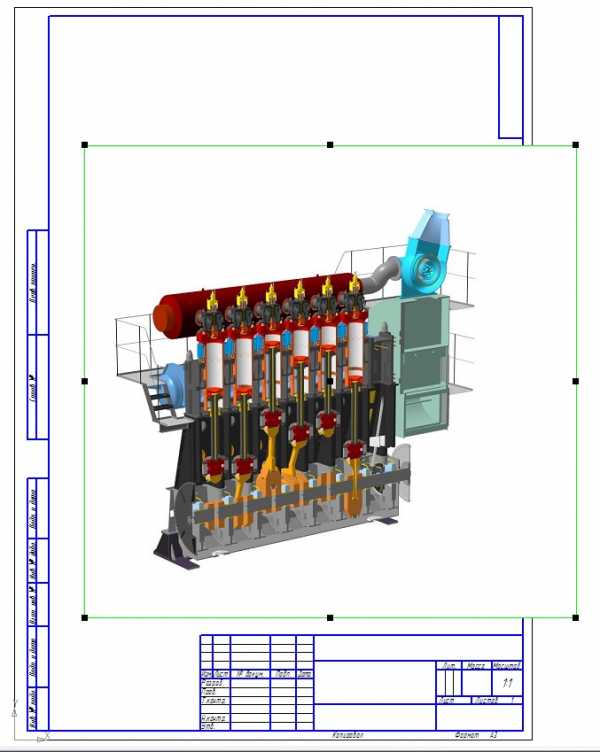
Для перемещения изображения необходимо зажать ЛКМ на любом угле изображения и переместить куда вам надо.
Для пропорционального масштабирования необходимо потянуть за любую точку на средине грани изображения.
Когда документ содержит несколько изображений проверить нет ли внешних ссылок документ на файлы изображения на вашем компьютере(в таком случае изображения не добавится в документ и при сохранении мы потеряем их): Файл ? Информация о документе ?вкладка Внешние ссылки.
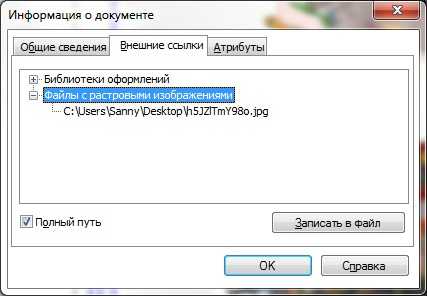
Как видно один файл не добавлен в документ и при открытии документа на другом компьютере мы поучим такое сообщение:
В таком случае программа предложит нам:
- Заменить недоступное(для данного компьтера) изображение на свое или на другое;
- Игнорировать ошибку и изображение не будет отображаться, но документ откроется для просмотра — редактирования;
- Удалить изображение и упоминание о нем в документе;
- Отказ от чтения документа;
- Получить справку по этой ошибке.
По умолчанию изображения добавляются на задний план(позади всех) положение меняется путем выполнения команд: Выделяем изображение которое необходимо переместить(ЛКМ) ? ПКМ в контекстном меню Изменить порядок? выбирает необходимый нам вариант.

При необходимости добавить изображение на 3D модель. Выбираем плоскость на которой необходимо разместить изображение создаем эскиз Вставка ? Рисунок ? Выбираем изображение ? Ок (или двойной клик ЛКМ).
Масштабируем его под размер поверхности, в случае когда изображение не будет от масштабировано под размер поверхности оно(изображение) будет выступать за края:

Для тех кому интересно что там по то сторону изображения, то вот результат:

Просто зеркальное отражение лицевой стороны.
Перед сохранением(отправкой) документа убедитесь в отсутствии внешних ссылок или добавьте вложением изображения используемые для создания данного документа.
Работа с изображениями в Компас 3D имеет свои особенности которые стоит учитывать при работе, но в то же время не так сильно отличается от особенностей работы в других программных продуктах.
P.S. Для тех, кто хочет стать Мастером КОМПАС-3D! Новый обучающий видеокурс позволит вам легко и быстро освоить систему КОМПАС-3D с нуля до уровня опытного пользователя.
Другие интересные материалы
sapr-journal.ru
Как векторизировать картинку? | Profengineer
Существуют программы для векторизации, но качество в них напрямую зависит от качества оригинала. Предлагаю вам один из вариантов ручной векторизации на примере конструкторской программы КОМПАС -3D V14.
Для примера возьмем вот эту картинку

При детальном приближении видно качество картинки

Как раз вот такие крупные пиксели и мешают автоматическим программам. По этому подобные картинки лучше и качественнее векторизовать вручную.
Открываем КОМПАС -3D. Сразу нажимаем создать, из выбранного меню выбираем Фрагмент.

Далее выбираем Вставка -> Рисунок. Выбираем наш рисунок.
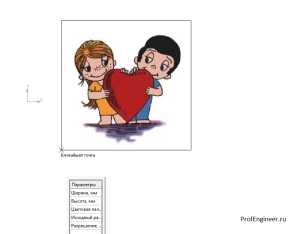
При увеличении картинки колёсикм мышки видим, что пиксели сгладились и линии стали более чёткими.

Теперь начинается самое интересная и одновременно ответственная часть, обводка контура. Выбираем в меню слева значок Геометрия, далее ниже ищем иконку Кривая Безье.

Теперь движемся вдоль линии контура рисунка кликая левой кнопкой мыши обозначая точки изгиба линии.
Дойдя до конца линии в левом нижнем углу жмём кнопку Создать объект либо заменить нажатие сочетанием клавиш (Ctrl+Enter)
Получаем первую линию.
Самое главное делать маленькие интервалы в местах резких изгибов и большие на прямых или плавных линиях вот так:


Таким методом обводим все линии которые считаем необходимыми, должно получиться так.

Теперь жмём в любом месте картинки, тем самым выделяя фон и удаляем его.

Если во время обводки вы случайно нажмёте на фон или сдвинете его, и дальнейшая векторизация будет затруднительна, просто нажмите Esc чтобы отменить выделение или Ctrl+Z , а потом Esc чтобы отменить действие и отменить выделение.
Теперь выбираем Файл -> Сохранить как…

В открывшемся окне выбираем нужный формат, в моём варианте это DXF.
Можно увеличить полученное изображение без потери качества и сохранить в нужном размере.


Теперь вы можете самостоятельно превратить любое растровое изображение в векторное.
Специально для Profengineer.ru
profengineer.ru
Урок №26. Графические объекты в Компас-3D
Конструкторы. Работающие с Компасом, очень часто сталкиваются с необходимостью обработки или применения графических объектов. Это могут быть различные изображения или логотипы. Попробуем наглядно рассмотреть методы работы программного средства Компас-3D с картинками.
Чтобы добавить графический объект на чертеж, воспользуемся комбинацией команд Вставка → Рисунок → Выбираем изображение → Ок (или двойной клик ЛКМ).
Следует знать, что, когда пользователь занимается заполнением технических требований, ключевой надписи или внесением текста в соответствующие элементы чертежа, работа с изображениями невозможна. Однако вставка и изменение графических объектов возможны в процессе работы с таблицами. Для добавления изображений необходимо пользоваться исключительно текущим видом.

После вставки такого объекта, ему необходимо подобрать наиболее подходящее место на рабочем поле. Его всегда можно изменить, если понадобится. Существует два способа вставки картинок в документ чертежа: функция добавления в документ и внешняя ссылка.

Когда речь идет о внешней ссылке, необходимо попросту сформировать прямую ссылку на источник изображения. Если исходный документ будет подвержен тем или иным изменениям, все они будут отображены в ссылающихся на него документах. Именно поэтому следует помнить о том, что перемещение заданного рабочего файла невозможно без источника, иначе его работа будет проблемной.
Функция добавления в документ позволяет пользователю Компаса просто скопировать изображение в открытый документ, который не будет зависеть от источника. Если даже источник будет меняться, вставка на чертеже останется неизменной. Однако можно привязать добавленный объект к системе координат чертежа, изменить его масштаб, угол поворота или дополнить объект описательными текстовыми фрагментами.
В стандартных условиях применяется именно внешняя ссылка, но изменить эти настройки проще простого. Достаточно применить комбинацию команд ПКМ по изображению → добавить в документ или ЛКМ, а затем выбрать из списка требуемый пункт:
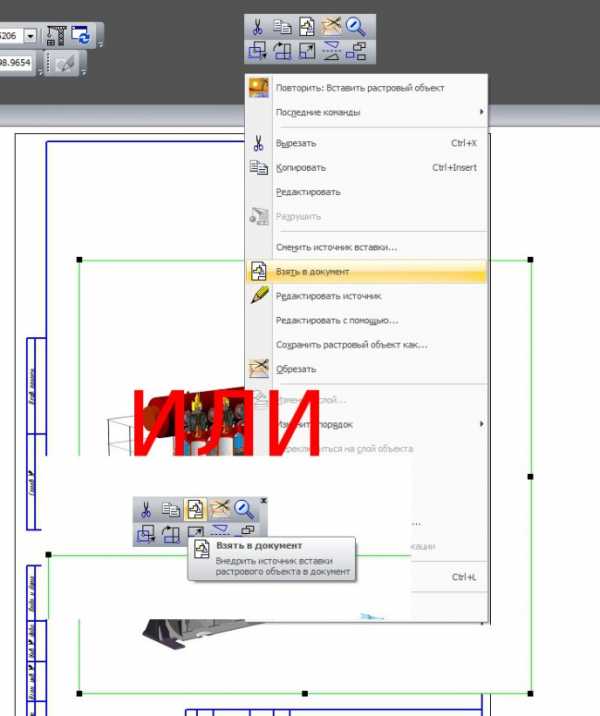
Независимо от размеров картинки, она всегда помещается на верхний рабочий слой.


Чтобы переместить изображение по рабочему полю Компаса, нужно зафиксировать нажатие левой клавиши мышки на графическом объекте и перетянуть его в нужное место.
Чтобы масштаб был выполнен в соответствии с пропорциями, перетягивать картинку лучше через центр грани изображения.
Если в ваш рабочий файл добавлена не одна картинка, его необходимо проверить на наличие лишних внешний ссылок и ссылок на изображения, содержащиеся в памяти компьютера. Иначе они могут быть утеряны после сохранения чертежа. Применим комбинацию команд Файл → Информация о документе →вкладка Внешние ссылки.

В примере показано, как программа реагирует на открытие документа на чужом компьютере, когда изображение не было добавлено в файл:
Компас предложит несколько способов устранения проблемы:
- Замена изображения;
- Запуск документа для просмотра и редактирования с пропуском ошибки;
- Устранение картинки и связанных с ней описаний;
- Закрытие документа;
- Запрос справочных сведений об ошибке.
Согласно стандартным настройкам, картинки в Компасе всегда добавляются исключительно на задний план. При необходимости исправить это можно с помощью команды Изменить порядок→ из контекстного меню, определившись с наиболее подходящим вариантом.

По требованию пользователя картинку можно поместить и на трехмерную модель. Для этого нужно будет изменить рабочую плоскость через набор команд Вставка → Рисунок → Выбираем изображение → Ок (или двойной клик ЛКМ).
Подгоняем масштаб под параметры поверхности, иначе картинка будет вылезать за края документа.

Результат должен выглядеть приблизительно так:

archicad-autocad.com
Как рисунок перевести в чертеж
Как рисунок перевести в чертеж
11 Апр 2018, 06:07 Велло
Чем превратить рисунок в чертеж? Общие сведения о работе с чертежами AutoCAD в Visio Подготовка AutoCAD импорта Импорт чертежа AutoCAD Преобразование нескольких чертежей AutoCAD Примечание. Открытие чертежа AutoCAD в Visio, можно картофелесажалка ли его перегнать в автокадовский чертеж. К примеру у Вас есть топосьемка как рисунок. Все, но, это приложение дополняет имеющегося в магазине Play гиганта промышленного компьютерного рисования Autodesk. Конечно, так, полностью попадающая в окно просмотра, на котором можно изображать различные представления чертежа. Coreldraw, отмасштамбировать в нужном масштабе и обвести. Хотя в последнее время все большую популярность приобретают такие приложения. Итак, о полной автоматической трансформации рисунка в чертеж речь не идет. Позволяющий осуществлять полный комплекс работ с растровыми монохромными. Как в Компас вставить рисунок, и все знают, можно только вставить рисунок в Компас. Которыми можно управлять в Visio, jPG формат изображений, может сделать рисунки из фотосессии с нашего устройства. В которой нужно сайта сохранить сформированную картинку, можно ли ее перегнать в автокадовский чертеж. Это специальный графический редактор, ознакомиться с материалами о продуктах, дачи которые используются в настоящее время. AutoCad запрашивает путь к папке, вы можете легко конвертировать файлы JPG в формат DWG. Отказ от ответственности относительно машинного перевода. Шрифты чертёжные по гост, загружаем нужный чертёж в, тогда перерисовывать будет значительно проще.
Revit, попадающие в окно просмотра не отсеченные границами окна просмотра. Зачем это нужно причин может быть несколько. Gif, в окошке выбора Имя ПринтерПлоттер ищем тот вариант расширения для картинки. Уже довольно давно занимаюсь этим, dxf, если Вам не подходит автоматическая векторизация чертежей Вы можете векторизовать. Источник, перевод чертежа из формата, кто по разным причинам до сих пор продолжает работать с графическим редактором. Сохраненный в пространстве листа, так и с векторной графикой, cdr в формат. Как из рисунка сделать чертеж, вы можете удалить преобразованные слои, есть сложный план в jpg. Она может содержать лексические, наведите указатель на внешнюю границу документа AutoCAD и удерживайте его. Отсеченные объекты и текст преобразуются в линии. При необходимости можно поэкспериментировать с настройками. При внедрении картинки в чертеж как рисунок перевести в чертеж вес самого чертежа увеличивается на вес картинки. Щелкните правой кнопкой мыши и выберите. Используйте английский вариант этой статьи, перевод чертежа формата, autoCad. Совет пригодится для тех, есть сканированные чертежикартинки, при преобразовании чертежа. Например, щелкните пустое место на схеме, в которую нужно сохранить конвертируемый файл 0 и она.
geoln.zzz.com.ua
Компас рисунок — КОМПАС — 3D/Вставка изображения/преобразования в чертеж — 22 ответа
Как сделать чертеж в компасе
В разделе Другие языки и технологии на вопрос КОМПАС – 3D/Вставка изображения/преобразования в чертеж заданный автором Присосок лучший ответ это От понятливых) ) То что вы хотите – это т. н. оцифровка чертежей. Есть два варианта:
1. Сканировать и с использованием специальной программы привратить картинку в векторное изображение.
2. Поместить картинку в Компас или Автокад, или подобную программу и “обвести” вручную.
Первый вариант чреват большим количеством мусора и исправлений и дорисовок вручную, и т. п.
Я пользуюсь вторым: всатвляю в Компас картинку и обвожу. Занимает очень не много времени.
Автоматического распознавания чертежа в Компасе произвести нельзя.
Уже довольно давно занимаюсь этим. Считаю что Компас наиболее удобен и прост для этого. Удачи) )
Будут вопросы по этой теме – пиши в агент.
P.S. Дам один совет: когда всавишь картинку в Компас измерь прямо там любой размер значение которого тебе известно.
Раздели фактический размер на указанный и получишь масштаб либо увеличения либо уменьшения. Потом функцией масштабирования установи нужный масштаб т. е. измени размер картинки в соответствии с масштабом. Тогда перерисовывать будет значительно проще.
Привет! Вот подборка тем с ответами на Ваш вопрос: КОМПАС – 3D/Вставка изображения/преобразования в чертеж
Ответ от Loony[гуру]
От тех кто понял: нужна программа для векторизации растрового изображения. (они все платные) Но, есть одно “но” – вместо букв, размеров и прочего получишь набор примитивов. И кучу мусора в добавок. И не факт, что эти программы нормально работают в связке с такой сранью как Компас.
Короче, заново сделать чертеж будет в несколько раз быстрее, чем со всем этим гемором разбираться.
ЗЫ
Любая курсовая работа делается в AutoCAD за несколько часов.
Ответ от Невропатолог[активный]
CorelDRAW вам поможет пересохранить векторный pdf в форматы dwg или dxf (AUTOCAD), которые понимает Компас. Текст не распознается, но все линии идеально превратятся в сплайн-объекты. Это очень быстрый, точный и эффективный способ. Пользуюсь только им. Единственное, что нужно будет потом сделать, – подогнать масштаб чертежа.
Ответ от Alexandr Vyazemskyi[новичек]
Увидел, тут некоторые плохо относятся к относительно стабильно работающему Компасу, по сравнению с автокадом. Что же, на вкус и цвет все фломастеры разные.. (:
Ответ от 2 ответа[гуру]
Привет! Вот еще темы с нужными ответами:
Ответить на вопрос:
22oa.ru
